Observação
O acesso a essa página exige autorização. Você pode tentar entrar ou alterar diretórios.
O acesso a essa página exige autorização. Você pode tentar alterar os diretórios.
Importante
Os projetos do Power BI Desktop estão atualmente em versão prévia.
Este artigo descreve os arquivos e subpastas na pasta Relatório de um projeto do Microsoft Power BI Desktop. Os arquivos e subpastas aqui representam um relatório do Power BI. Dependendo do projeto, a pasta de relatório pode incluir:
- .pbi\
- CustomVisuals\
- StaticResources\
- semanticModelDiagramLayout.json
- definition.pbir1
- mobileState.json
- report.json2
- definição\ pasta3
- .plataforma
1 – este arquivo é necessário.
2 - Esse arquivo é necessário ao salvar no formato PBIR-Legacy.
3 - Esse arquivo é necessário ao salvar no formato PBIR.
Nem toda pasta de relatório de projeto inclui todos os arquivos e subpastas descritos aqui.
Arquivos de relatório
.pbi\localSettings.jsativado
Contém configurações de relatório que se aplicam somente ao usuário atual e ao computador local. Deve ser incluído no gitIgnore ou em outras exclusões de controle do código-fonte. Por padrão, o Git ignora esse arquivo.
Para obter mais informações, confira o documento do esquema localSettings.json.
CustomVisuals\
Uma subpasta que contém metadados para elementos visuais personalizados no relatório. O Power BI dá suporte a três tipos de visuais personalizados:
- Visuais de repositório organizacional – As organizações podem aprovar e implantar visuais personalizados no Power BI da organização. Para saber mais, veja Loja da organização.
- Visuais Power BI do AppSource – também conhecidos como "Visuais públicos personalizados". Esses visuais estão disponíveis no Microsoft AppSource. Os desenvolvedores de relatórios podem instalar esses visuais diretamente do Power BI Desktop.
- Arquivos visuais personalizados – também conhecidos como "Visuais personalizados privados". Os arquivos podem ser carregados no relatório fazendo o upload de um pacote pbiviz.
Somente visuais personalizados privados são carregados na pasta CustomVisuals. Os visuais do AppSource e da Organização são carregados automaticamente pelo Power BI Desktop.
RegisteredResources\
Uma subpasta que inclui arquivos de recursos específicos para o relatório e são carregados pelo usuário, como temas personalizados, imagens e visuais personalizados (arquivos pbiviz).
Os desenvolvedores são responsáveis pelos arquivos aqui e há suporte para alterações. Por exemplo, você pode alterar um arquivo e, após a reinicialização do Power BI Desktop, o novo arquivo é carregado no relatório. Essa pasta pode desbloquear alguns cenários úteis, como:
- Criar temas personalizados fora do Power BI Desktop usando o esquema público.
- Aplicar alterações em lote, alterando o arquivo de recurso em vários relatórios. Por exemplo, você pode mudar o tema corporativo personalizado, alternar entre temas claros e escuros e alterar imagens de logotipo.
Cada arquivo de recurso deve ter uma entrada correspondente no arquivo report.json, que, durante a versão preliminar, não tem suporte para edição. Só há suporte para edições em arquivos RegisteredResources para recursos que já foram carregados e fazem com que o Power BI Desktop registre o recurso em report.json.
semanticModelDiagramLayout.json
Contém diagramas de modelo de dados que descrevem a estrutura do modelo semântico associado ao relatório. Durante versão prévia, este arquivo não tem suporte para edição externa.
definition.pbir
Contém a definição geral de um relatório e configurações básicas. Esse arquivo também contém a referência ao modelo semântico utilizado pelo relatório. O Power BI Desktop pode abrir um arquivo PBIR diretamente, exatamente como se o relatório tivesse sido aberto de um arquivo PBIP. Abrir um arquivo PBIR também abrirá o modelo semântico ao lado se houver uma referência relativa usando byPath.
Exemplo de definition.pbir:
{
"$schema": "https://developer.microsoft.com/json-schemas/fabric/item/report/definitionProperties/2.0.0/schema.json",
"version": "4.0",
"datasetReference": {
"byPath": {
"path": "../Sales.Dataset"
}
}
}
A definição inclui a propriedade datasetReference, que faz referência ao modelo semântico utilizado no relatório. A referência pode ser uma das duas opções:
byPath - Especifica um caminho relativo para a pasta do modelo semântico de destino. Não há suporte para caminhos absolutos. Uma barra "/" é usada como separador de pastas. Quando usado, o Power BI Desktop também abre o modelo semântico no modo de edição completo.
byConnection – Especifica a conexão com um modelo semântico em um workspace do Fabric usando uma cadeia de conexão. Quando uma referência byConnection é usada, o Power BI Desktop não abre o modelo semântico no modo de edição.
Usando uma referência byConnection, as seguintes propriedades devem ser especificadas:
| Propriedade | Descrição |
|---|---|
| string de conexão | A cadeia de conexão que faz referência ao modelo semântico em um workspace do Fabric. |
Exemplo usando byConnection:
{
"$schema": "https://developer.microsoft.com/json-schemas/fabric/item/report/definitionProperties/2.0.0/schema.json",
"version": "4.0",
"datasetReference": {
"byConnection": {
"connectionString": "Data Source=\"powerbi://api.powerbi.com/v1.0/myorg/[WorkpaceName]\";initial catalog=[SemanticModelName];access mode=readonly;integrated security=ClaimsToken;semanticmodelid=[SemanticModelId]"
}
}
}
Ao implantar um relatório por meio da API REST do Fabric, você só precisa especificar a semanticmodelid propriedade. Por exemplo:
{
"$schema": "https://developer.microsoft.com/json-schemas/fabric/item/report/definitionProperties/2.0.0/schema.json",
"version": "4.0",
"datasetReference": {
"byConnection": {
"connectionString": "semanticmodelid=[SemanticModelId]"
}
}
}
Importante
Ao implantar um relatório por meio da API REST do Fabric, é necessário usar byConnection referências. Isso não deve ser confundido com o modo de armazenamento de um modelo semântico, como o DirectQuery. O datasetReference relatório especifica apenas a qual modelo semântico o relatório se conecta, ele não define como esse modelo armazena ou acessa seus dados.
Vários arquivos *.pbir
Quando o modelo semântico e o relatório compartilham o mesmo workspace, o Fabric Git Integration sempre exporta definições com uma byPath referência ao modelo semântico. Se você quiser forçar o relatório a abrir em live connect (por exemplo, para trabalhar com medidas de nível de relatório), poderá ter vários arquivos *.pbir, como um com uma conexão por 'byPath' e outro com uma conexão por 'byConnection'. O Fabric Git Integration processa apenas o arquivo definition.pbir e ignora todos os outros arquivos *.pbir. No entanto, esses arquivos podem coexistir no mesmo repositório.
├── definition\
├── StaticResources\
├── .platform
├── definition-liveConnect.pbir
└── definition.pbir
O definition.pbir arquivo também especifica os formatos de definição de relatório com suporte por meio da propriedade 'version'.
| Versão | Formatos com suporte |
|---|---|
| 1,0 | A definição do relatório deve ser armazenada como PBIR-Legacy no arquivo report.json. |
| 4.0 ou superior | A definição do relatório pode ser armazenada como PBIR-Legacy (arquivo report.json) ou PBIR (\pasta definição). |
Para obter mais informações, veja o documento de esquema definition.pbir.
mobileState.json
Contém configurações de aparência e comportamento do relatório ao renderizar em um dispositivo móvel. Esse arquivo não dá suporte à edição externa.
report.json
Esse arquivo contém a definição de relatório no formato Power BI Report Legacy (PBIR-Legacy) e não dá suporte à edição externa.
definição\ pasta
Essa pasta só estará disponível se o projeto do Power BI for salvo usando o formato de relatório aprimorado do Power BI (PBIR). Ele substitui o arquivo report.json.
.plataforma
Arquivo da plataforma do Fabric que contém propriedades vitais para estabelecer e manter a conexão entre os itens do Fabric e o Git.
Para saber mais, consulte a Integração do Git com arquivos de sistema gerados automaticamente.
Formato PBIR
Importante
Considere todas as limitações de PBIR durante a fase de visualização.
Salvar seus arquivos de projeto do Power BI (PBIP) usando o Power BI Enhanced Report Format (PBIR) melhora muito o controle de alterações e a resolução de conflitos de mesclagem usando arquivos JSON formatados corretamente.

Cada página, visual, marcador, etc., é organizado em um arquivo individual separado dentro de uma estrutura de pastas. Esse formato é ideal para a resolução de conflitos de codesenvolvimento.

Ao contrário do PBIR-Legacy (report.json), o PBIR é um formato documentado publicamente que dá suporte a modificações de aplicativos que não são do Power BI. Cada arquivo possui um esquema JSON público, que não apenas documenta o arquivo, mas também permite que editores de código como o Visual Studio Code executem a validação de sintaxe durante a edição.
Alguns dos cenários possíveis agora disponíveis com PBIR incluem:
- Copie páginas, visuais e marcadores entre relatórios.
- Garanta a consistência de um conjunto de recursos visuais em todas as páginas, copiando e colando os arquivos visuais.
- Fácil localização e substituição em vários arquivos de relatórios.
- Aplicar uma edição em lote em todos os elementos visuais usando um script (por exemplo, ocultar filtros de nível visual)
Habilitar o recurso de visualização de formato PBIR
Salvar como relatórios do Power BI usando PBIR está atualmente em versão prévia. Antes de usá-lo, habilite-o nos recursos de visualização do Power BI Desktop:
Para arquivos PBIP (Projeto do Power BI):
- Vá para Arquivo > Opções e configurações > Opções > Recursos de visualização.
- Selecione os relatórios da Loja usando a caixa de seleção PBIR (formato de metadados aprimorado ).
Para arquivos PBIX:
- Vá para Arquivo > Opções e configurações > Opções > Recursos de visualização.
- Selecione a caixa de seleção Armazenar relatórios PBIR usando o formato de metadados aprimorado (PBIR).
Habilitar o PBIR para PBIX garante que o formato PBIR também seja salvo em arquivos PBIX, não apenas em arquivos PBIP (Projeto do Power BI).
Salvar como projeto usando PBIR
Com a Versão prévia do recurso PBIR habilitado, quando você salva um projeto, seu relatório é salvo em uma pasta chamada \definição dentro da pasta do relatório:

Saiba mais sobre a estrutura de pastas PBIR.
Converter o relatório existente em PBIR
Se você já possui um PBIP usando o formato PBIR-Legacy, poderá convertê-lo para PBIR da seguinte maneira:
Abra o PBIP no Power BI Desktop.
Certifique-se de que a versão prévia do recurso esteja habilitada.
Salvaro projeto. Um prompt aparece solicitando que você atualize para o PBIR.
Selecione Atualizar.

Importante
Depois de atualizar para o PBIR, você não poderá reverter para PBIR-Legacy da interface do usuário. Para reverter para PBIR-Legacy, salve uma cópia dos arquivos PBIP.
O Power BI Desktop cria automaticamente um backup do relatório antes de atualizar para o PBIR. Esse backup é mantido por 30 dias em um dos seguintes locais:
- Versão da Microsoft Store:
%USERPROFILE%\Microsoft\Power BI Desktop Store App\TempSaves\Backups - Versão do instalador executável:
%USERPROFILE%\AppData\Local\Microsoft\Power BI Desktop\TempSaves\Backups
- Versão da Microsoft Store:
O arquivo PBIR-Legacy existente (report.json) é substituído por uma pasta \definição contendo a representação PBIR do relatório.
Se você selecionar manter o formato atual , a Área de Trabalho não solicitará novamente a atualização.
PBIR no Serviço
Novos relatórios criados no Serviço usam o formato PBIR por padrão. Os relatórios existentes editados também serão convertidos automaticamente no formato PBIR.
Durante a Visualização Pública, os administradores podem optar por não participar do PBIR desabilitando a configuração do locatário: converter e armazenar relatórios automaticamente no formato de metadados aprimorado do Power BI (PBIR).
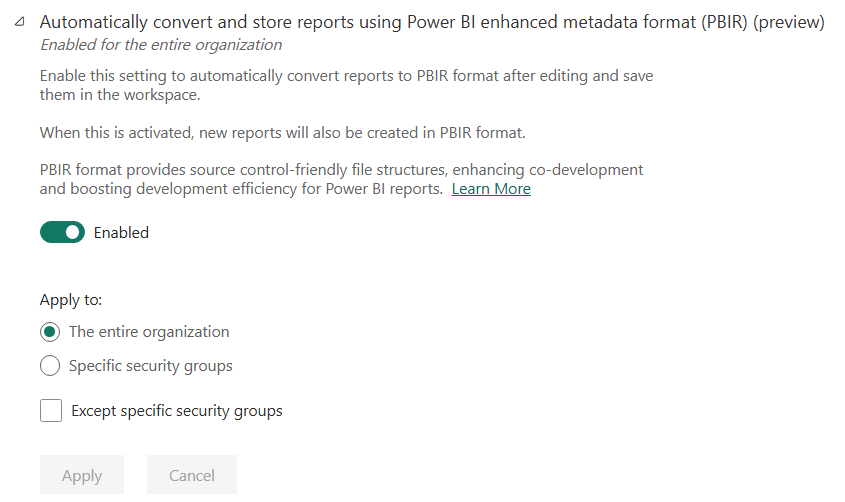
Importante
- Quando o PBIR atingir a GA (Disponibilidade Geral), ele se tornará o único formato de relatório com suporte e a conversão será obrigatória. Recomendamos que os clientes comecem a se preparar para essa migração antes da GA.
- O PBIR no serviço do Power BI pode ainda não estar disponível em seu locatário. A configuração do locatário existe principalmente para permitir que você opte por sair antes que o recurso esteja totalmente habilitado. Para obter as atualizações mais recentes, visite o Blog do Power BI.
Restaurar para PBIR-Legacy
Quando um relatório é convertido em PBIR no Serviço, uma cópia de backup no formato PBIR-Legacy é automaticamente criada e retida por 28 dias. Você pode restaurar o relatório para sua versão PBIR-Legacy abrindo as configurações de relatório do workspace e selecionando Restaurar como PBIR-Legacy.
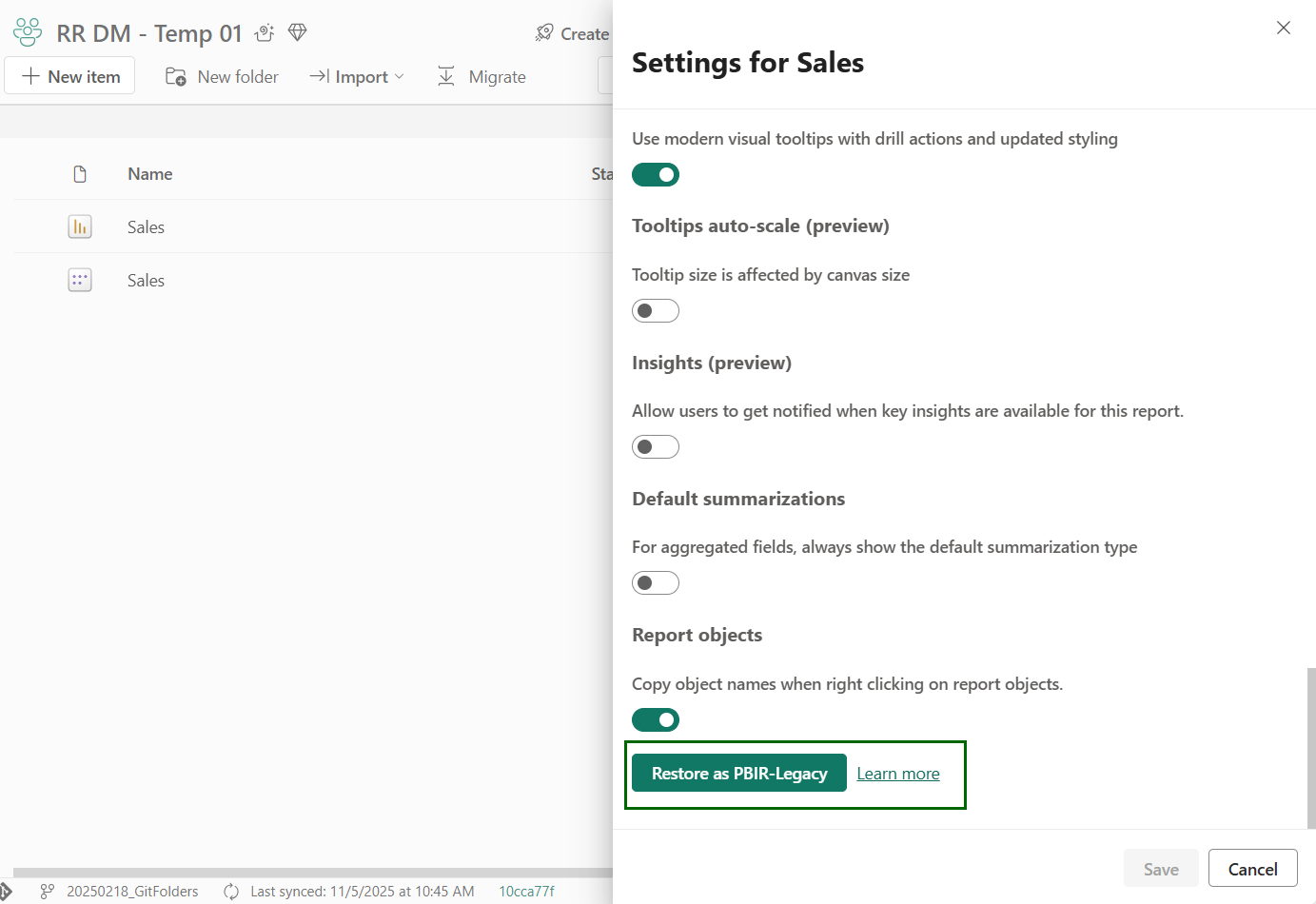
Um relatório restaurado não será convertido automaticamente em PBIR. Para habilitar novamente a conversão automática, abra as configurações do relatório e selecione Habilitar PBIR.
Importante
O backup do serviço PBIR-Legacy só é criado para relatórios atualizados diretamente no serviço do Power BI. Se você atualizar seu relatório publicando do Power BI Desktop ou carregando um arquivo PBIX e precisar restaurar a versão do PBIR-Legacy , use o backup criado pelo Power BI Desktop.
Pasta e arquivos PBIR
A definição do relatório é armazenada dentro da pasta definition\ com a seguinte estrutura:
├── bookmarks\
│ ├── [bookmarkName].bookmark.json
| └── bookmarks.json
├── pages\
│ ├── [pageName]\
│ | ├── \visuals
| │ | ├── [visualName]\
| | │ │ |── mobile.json
| | | └ └── visual.json
| | └── page.json
| └── pages.json
├── version.json
├── reportExtensions.json
└── report.json
| Arquivo/pasta | Obrigatório | Descrição |
|---|---|---|
| indicadores\ | Não | Pasta que contém todos os arquivos de favoritos do relatório. |
| ── [bookmarkName].bookmark.json | Não | Marque metadados, como recursos visuais e filtros de destino. Mais informações em esquema. |
| ── bookmarks.json | Não | Metadados de marcadores, como ordem e grupos de marcadores. Mais informações em esquema. |
| páginas\ | Sim | Pasta contendo todas as páginas do relatório. |
| ── [pageName]\ | Sim | Uma pasta por página. |
| ──── visuais\ | Não | Pasta contendo todos os recursos visuais da página. |
| ────── [visualName]\ | Não | Uma pasta por elemento visual. |
| ──────── mobile.json | Não | Metadados visuais de layout móvel, como posição e formatação do celular. Mais informações em esquema. |
| ─────── visual.json | Sim | Metadados do visual, como posição, formatação e consulta. Mais informações em esquema. |
| ──── page.json | Sim | Metadados da página, como filtros e formatação no nível da página. Mais informações em esquema. |
| ── pages.json | Não | Metadados de páginas, como ordem de páginas e página ativa. Mais informações em esquema. |
| version.json | Sim | A versão do arquivo PBIR, entre outros fatores, determina os arquivos necessários a serem carregados. Mais informações em esquema |
| reportExtensions.json | Não | Extensões de relatório, como medidas em nível de relatório. Mais informações em esquema |
| report.json | Sim | Metadados de relatório, como filtros e formatação em nível de relatório. Mais informações em esquema |
Importante
Alguns arquivos de metadados de relatório, como visual.json ou bookmarks.json, podem ser salvos com valores de dados do modelo semântico. Por exemplo, se você aplicar um filtro a um visual para o campo 'Empresa' = 'Contoso', o valor 'Contoso' persistirá como parte dos metadados. Isso também se aplica a outras configurações, como seleções de fatiador, largura de colunas personalizadas em matrizes e formatação para séries específicas.
Convenção de nomenclatura do PBIR
Todos os nomes dentro dos colchetes ([]) na tabela anterior seguem uma convenção de nomenclatura padrão, mas podem ser renomeados para nomes mais amigáveis. Por padrão, páginas, visuais e indicadores usam o nome do objeto de relatório como nome de arquivo ou pasta. Esses nomes de objeto são inicialmente um identificador exclusivo de 20 caracteres, como '90c2e07d8e84e7d5c026'.

Há suporte para renomear a propriedade 'name' em cada arquivo JSON, mas pode quebrar referências externas dentro e fora do relatório. O nome do objeto e/ou nome do arquivo/pasta deve consistir em um ou mais caracteres de palavra (letras, dígitos, sublinhados) ou hífens.
Depois de renomear todos os arquivos ou pastas PBIR, você deve reiniciar o Power BI Desktop. Após a reinicialização, o Power BI Desktop preservará os nomes originais de arquivos ou pastas ao salvar.
Copiar o nome do objeto de relatório
Cada objeto no relatório é salvo em uma pasta ou arquivo separado, mas o nome da pasta nem sempre é óbvio. Para facilitar, você pode copiar o nome de qualquer nome de objeto de relatório (incluindo páginas, visuais, indicadores e filtros) diretamente do Power BI para a área de transferência.

Vá para Arquivo > Opções e configurações > Configurações de relatório > Objetos de relatório e habilite a configuração Copiar nomes de objetos ao clicar com o botão direito nos objetos do relatório. Isso só precisa ser feito uma vez.

Clique com o botão direito do mouse em qualquer objeto de relatório e selecione Copiar nome do objeto.

Com o nome do objeto copiado para a área de transferência, você pode inseri-lo com facilidade na barra de pesquisa do Windows Explorer ou do Visual Studio Code para localizar ou identificar o nome do objeto na pasta do PBIR.

Esquemas JSON do PBIR
Cada arquivo JSON PBIR inclui uma declaração de esquema JSON na parte superior do documento. Esse URL de esquema é acessível publicamente e pode ser usado para saber mais sobre as propriedades e objetos disponíveis para cada arquivo. Além disso, fornece IntelliSense integrado e validação ao editar com editores de código como Visual Studio Code.

A URL do esquema também define a versão do documento, que deverá mudar à medida que a definição do relatório evolui.
Todos os esquemas JSON são publicados aqui.
Anotações do PBIR
Você pode incluir anotações como pares nome-valor dentro da definição de relatório para cada visual, page e report. Embora o Power BI Desktop ignore essas anotações, elas podem ser valiosas para aplicativos externos, como scripts.
Por exemplo, você pode especificar a página padrão para o relatório no arquivo report.json, que pode ser utilizado por um script de implantação.
{
"$schema": "https://developer.microsoft.com/json-schemas/fabric/item/report/definition/report/1.0.0/schema.json",
"themeCollection": {
"baseTheme": {
"name": "CY24SU06",
"reportVersionAtImport": "5.55",
"type": "SharedResources"
}
},
...
"annotations": [
{
"name": "defaultPage",
"value": "c2d9b4b1487b2eb30e98"
}
]
}
Alterações externas em arquivos PBIR
Você pode editar os arquivos JSON PBIR usando um editor de código como o Visual Studio Code ou uma ferramenta externa, desde que o arquivo obedeça ao esquema JSON. O uso de um nome ou tipo de propriedade incorreto pode ser facilmente detectado diretamente no Visual Studio Code:
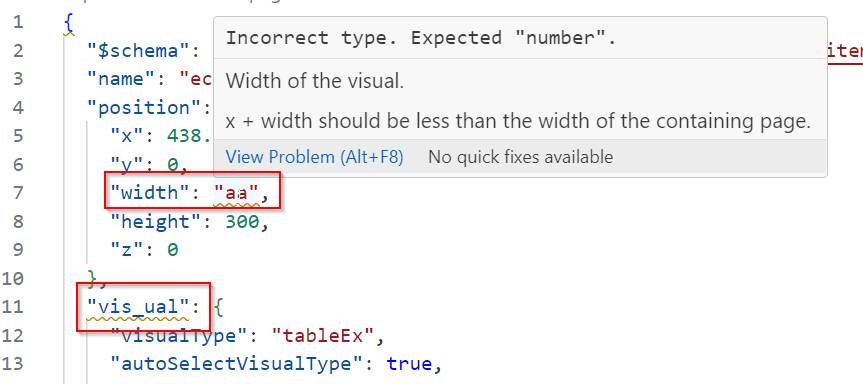
Alterações externas no conteúdo do PBIR podem resultar em erros ao reabrir os arquivos no Power BI Desktop. Esses erros podem ser de dois tipos:
Erros de bloqueio impedem que o Power BI Desktop abra o relatório. Esses erros ajudam a identificar o problema e o arquivo incorreto que deve ser corrigido antes da reabertura:

Erros como esquema inválido ou propriedades obrigatórias ausentes são considerados erros de bloqueio. Esses erros podem ser facilmente identificados abrindo o arquivo no Visual Studio Code e inspecionando os erros do esquema.
Erros sem bloqueio não impedem que o Power BI Desktop abra o relatório e são resolvidos automaticamente.

Erros como uma configuração inválida de activePageName são exemplos de erros sem bloqueio que são corrigidos automaticamente. O aviso é necessário para dar a você a chance de evitar salvar o relatório com a correção automática, evitando assim qualquer possível perda de trabalho.
Erros comuns de PBIR
Cenário:depois de renomear nomes de pasta de visual ou página, meu visual ou página não aparece mais ao abrir o relatório.
Solução: Verifique se o nome está de acordo com a convenção de nomenclatura*. Caso contrário, o Power BI Desktop ignora o arquivo ou pasta e o trata como arquivos privados do usuário.
Cenário:novos objetos de relatório são nomeados de forma diferente dos outros. Por exemplo, a maioria das pastas de página é chamada de 'ReportSection0e71dafbc949c0853608', enquanto algumas são nomeadas de '1b3c2ab12b603618070b'.
Solução: O PBIR adotou uma nova convenção de nomenclatura para cada objeto, mas ela só se aplica a novos objetos. Ao salvar um relatório existente como PBIP, os nomes atuais deverão ser preservados para evitar quebras de referências. Se você deseja obter consistência, um script com renomeação em lote é permitido.
Cenário:Copiei um arquivo de indicador e, ao salvar, a maior parte da configuração do indicador foi excluída.
Solução: Esse comportamento é intencional, os marcadores de relatório capturam o estado de uma página de relatório juntamente com todos os seus elementos visuais. Como o estado capturado se origina de outra página de relatório com elementos visuais diferentes, quaisquer elementos visuais inválidos serão removidos da configuração do marcador. Se você também copiar os visuais e a página dependentes, o indicador manterá a configuração.
Cenário:Copiei uma pasta de páginas de outro relatório e encontrei um erro informando: "Os valores da propriedade 'pageBinding.name' devem ser exclusivos."
Cenário: o objeto pageBinding é necessário para dar suporte ao detalhamento e às dicas de ferramentas de página. Como podem ser referenciados por outras páginas, o nome deve ser exclusivo no relatório. Na página recém-copiada, atribua um valor exclusivo para resolver o erro. Após junho de 2024, essa situação não será mais um problema porque o nome pageBinding é um GUID por padrão.
Considerações e limitações do PBIR
PBIR está atualmente em versão prévia. Tenha o seguinte em mente:
- O PBIR em Nuvens Soberanas não será atualizado automaticamente no serviço antes da Disponibilidade Geral. Até lá, os clientes da Nuvem Soberana podem testar seus relatórios no formato PBIR no Power BI Desktop habilitando os recursos de visualização do PBIR.
- Relatórios grandes com mais de 500 arquivos podem enfrentar problemas de desempenho na criação (a exibição dos relatórios não é afetada).
- Depois que um relatório é convertido de PBIR-Legacy para PBIR, não é possível revertê-lo. Embora um backup seja criado no momento da conversão.
- A conversão de um arquivo PBIP em um arquivo PBIX usando o recurso "Salvar como" incorpora o relatório PBIR no arquivo PBIX, transportando todas as limitações do PBIR para o PBIX.
-
Os filtros automáticos visuais são persistidos no arquivo PBIR
visual.jsonsomente depois que o painel de filtro foi expandido pelo menos uma vez durante a edição do relatório. - Não é suportado em espaços de trabalho de Aplicativo Modelo
Limitações de tamanho PBIR impostas pelo serviço:
- Máximo de 1.000 páginas por relatório.
- Máximo de 1000 visuais por página.
- Máximo de 1.000 arquivos de pacote de recursos por relatório.
- Tamanho máximo de 300 mb para todos os arquivos do pacote de recursos.
- Tamanho máximo de 300 mb de todos os arquivos de relatório.
Importante
Se você atingir os limites acima, deverá considerar a otimização do relatório. Consulte o documento de Otimização do Power BI.
Fabric Git Integration e APIs REST do Fabric exportam relatórios usando o formato atualmente utilizado pelo serviço. Se um relatório for criado ou importado para o Fabric usando o formato PBIR, ele será exportado no PBIR. Da mesma forma, se um relatório for do tipo PBIR-Legacy, ele será exportado no formato PBIR-Legacy.

